Transmitir tus series y películas favoritas de Netflix es pan comido. Pero las interrupciones ocurren, sobre todo sobre la marcha: durante un vuelo, un viaje por carretera o al aire libre. Afortunadamente, los titulares de cuentas de Netflix sin publicidad pueden descargar sus programas y películas preferidos directamente a través de la última actualización de la aplicación, lo que garantiza un entretenimiento ininterrumpido incluso cuando no están conectados a Internet.
Sigue esta guía si quieres aprender a descargar películas de Netflix. Descubre las formas más sencillas de descargar películas de Netflix para verlas más tarde, incluyendo el uso de funciones oficiales y algunos descargadores profesionales de Netflix para descargar 4K gratis en tu laptop o teléfono.
En este artículo
¿Por qué descargar películas, programas o series en Netflix?
- Entretenimiento ininterrumpido: La descarga de tus contenidos favoritos proporciona una experiencia de visualización sin interrupciones, eliminando las interrupciones causadas por conexiones a Internet deficientes o inexistentes.
- Ahorrar uso de datos: Disfruta de tus películas y series sin preocuparte por el consumo de datos. Las descargas sin conexión permiten ver contenidos sin usar los datos del móvil, lo que es perfecto para quienes tienen planes de datos limitados o se encuentran en zonas con conectividad poco confiable.
- Conveniencia sobre la marcha: Tanto si estás en un avión, en un coche o en algún lugar sin acceso a Internet, las descargas offline garantizan que tu entretenimiento esté siempre al alcance de la mano.
- Licencias sin conexión: Netflix emplea licencias offline para regular los contenidos descargados. Aunque esta función permite una cómoda visualización sin conexión, es esencial tener en cuenta que no todos los títulos pueden descargarse debido a los acuerdos en línea existentes. Es posible que algunos contenidos no puedan disfrutarse sin conexión a Internet debido a restricciones de licencia.
Cómo descargar películas, programas o series de Netflix en Windows PC
Muchas personas optan por ver Netflix en sus computadoras personales a través de navegadores web debido a su velocidad, comodidad y a la ausencia de necesidad de descargas de software adicionales. Sin embargo, este método no permite a los usuarios descargar programas para verlos sin conexión.
Para Usuarios de Windows 10/11, hay una solución disponible descargando la app de Netflix desde Microsoft Store. Esto proporciona una forma cómoda de ver Netflix en tu PC y da acceso a la función de descarga, transformando tu PC Windows en la máquina Netflix definitiva. Los siguientes pasos explican cómo descargar videos de Netflix en tu PC con Windows:
Paso 1: Accede a la Aplicación Netflix en tu PC con Windows e introduce tu cuenta.
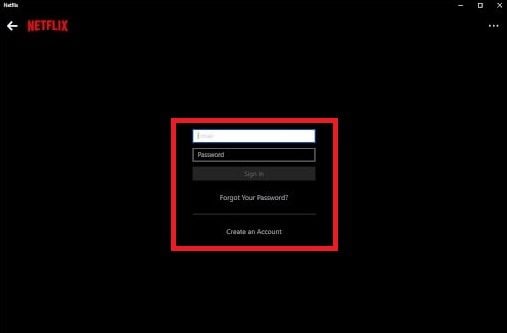
Paso 2: Navega por la amplia biblioteca y selecciona la película, programa o serie que quieras descargar.
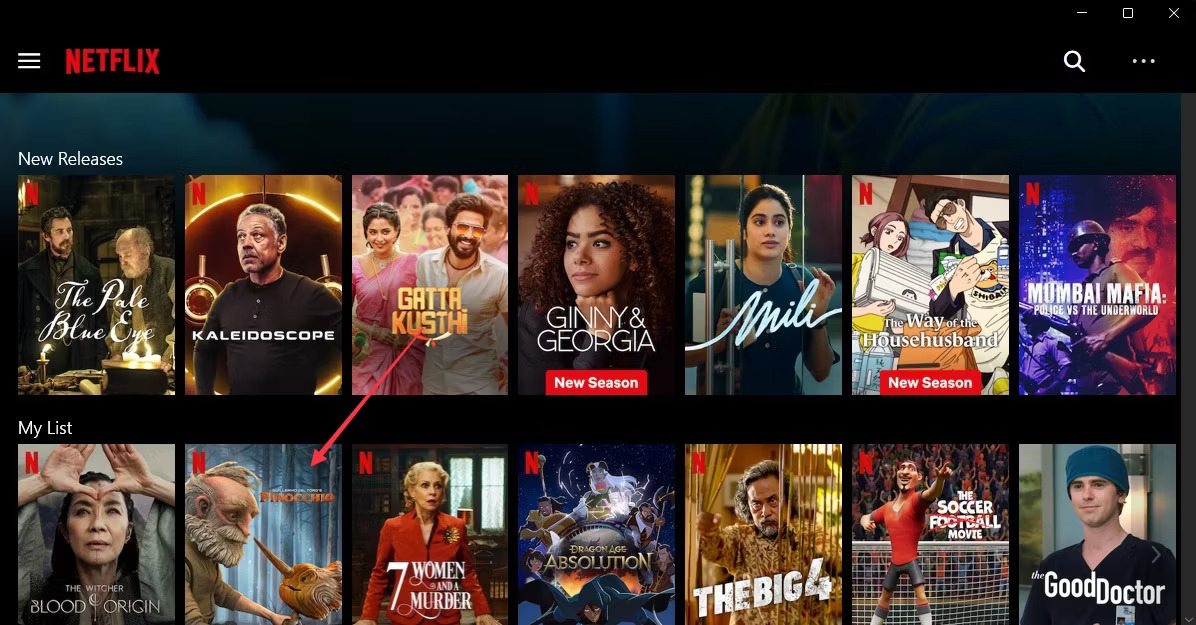
Paso 3: Toca el botón de Descargar para iniciar el proceso.
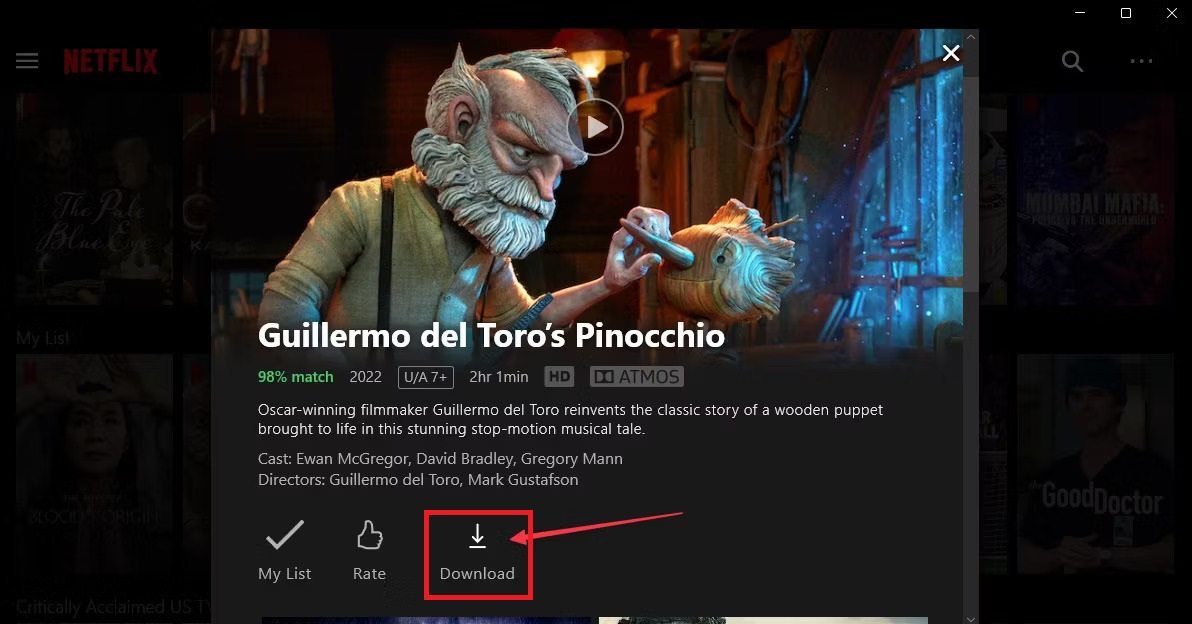
Paso 4: Recuerda, no todos los títulos están disponibles para su descarga. Consulta los títulos disponibles haciendo clic en el Menú en la esquina superior izquierda.
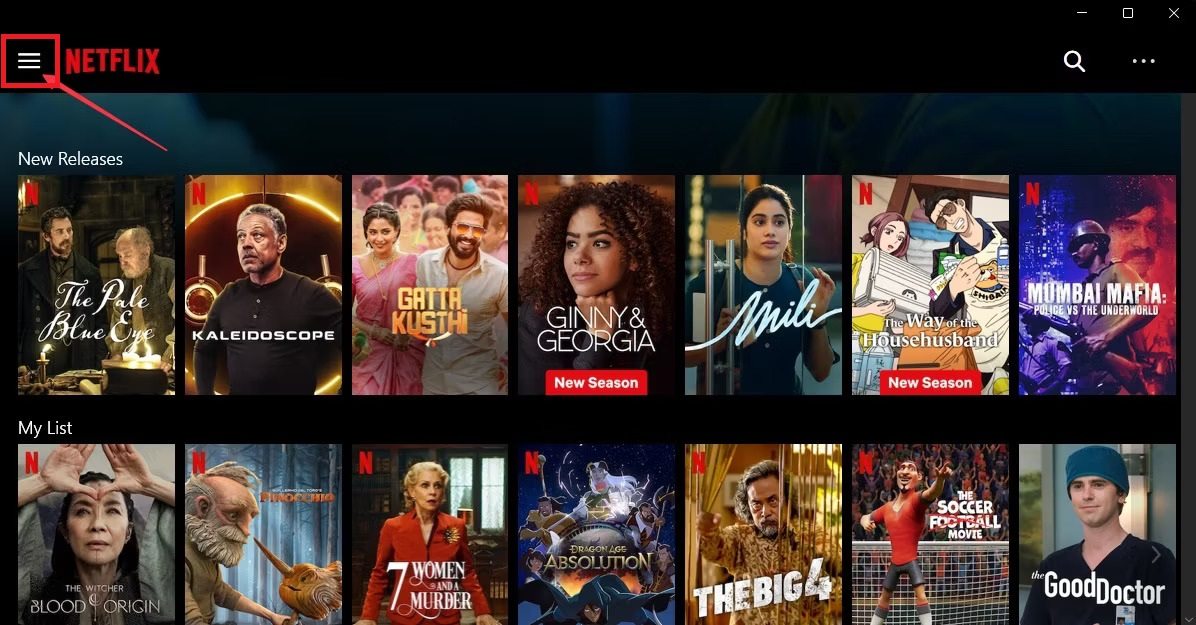
Paso 5: Desplázate hacia abajo y haz clic en Disponible para descargar. Navega por el listado y encuentra tus contenidos favoritos.
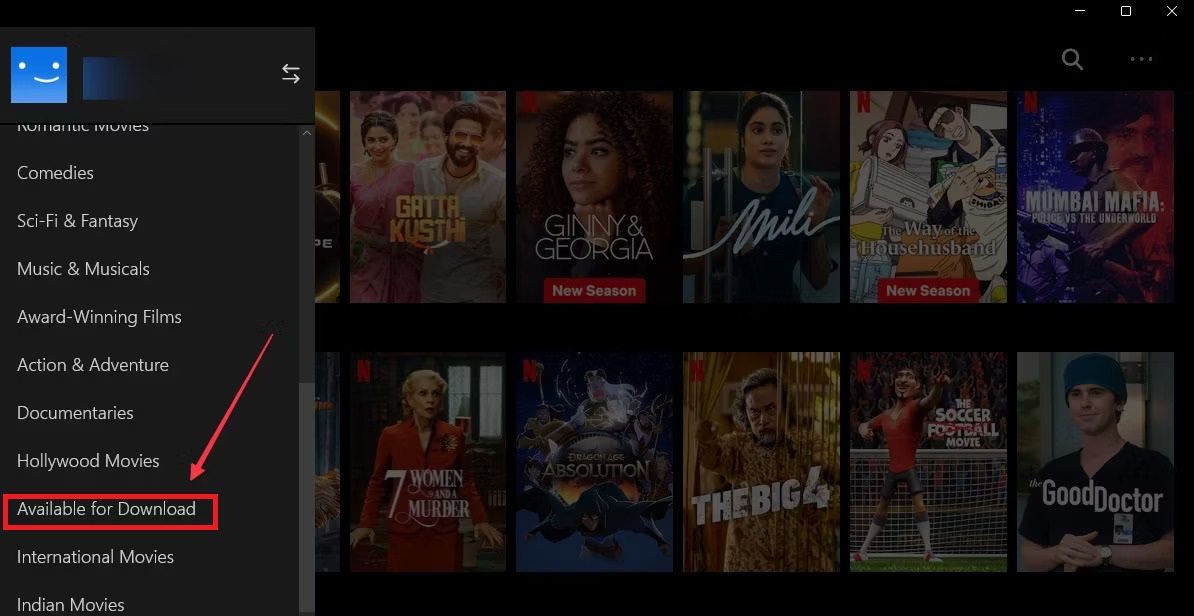
Paso 6: Para acceder al contenido descargado, haz clic en el Menú y ve a Mis descargas.
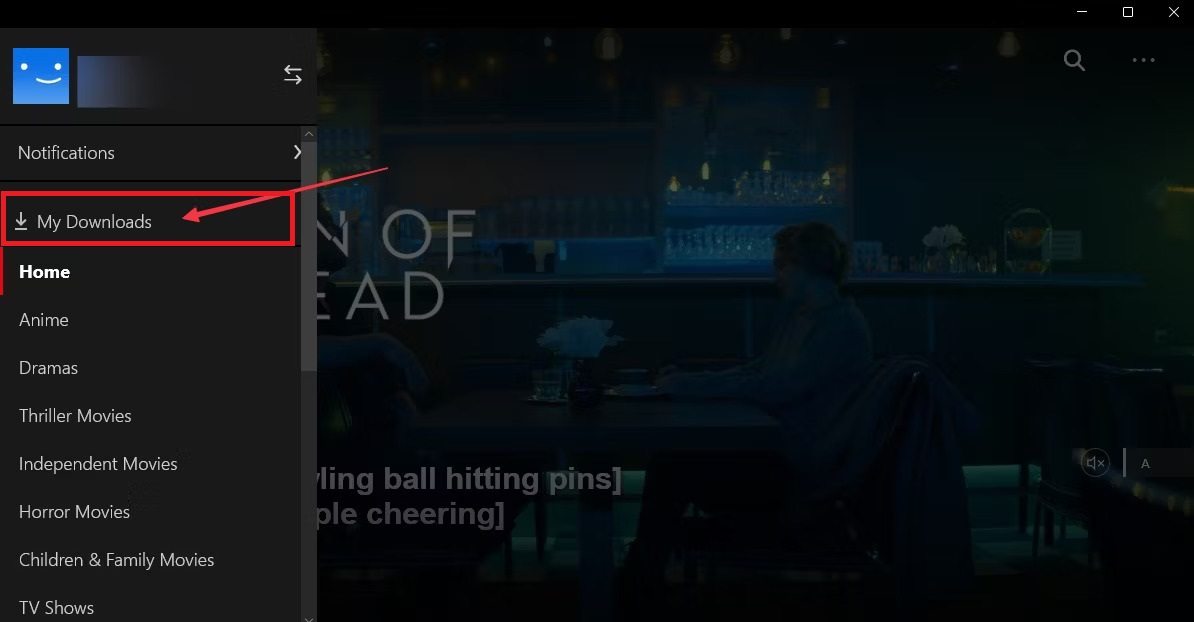
Paso 7: Tus películas, programas o series descargados están listas para verse sin conexión. Velas en cualquier momento y lugar, incluso sin conexión a Internet.
Cómo descargar películas, programas o series de Netflix en dispositivos móviles
La descarga de películas de Netflix es la misma en Android, iPhone y iPad. Sin embargo, es posible que algunos títulos, como los de computadoras portátiles y de sobremesa, no puedan descargarse para dispositivos Windows.
Sigue estos pasos para descargar películas en Android, iPhone y iPad.
Paso 1: Abre Netflix en tu Android o iPhone e inicia sesión.
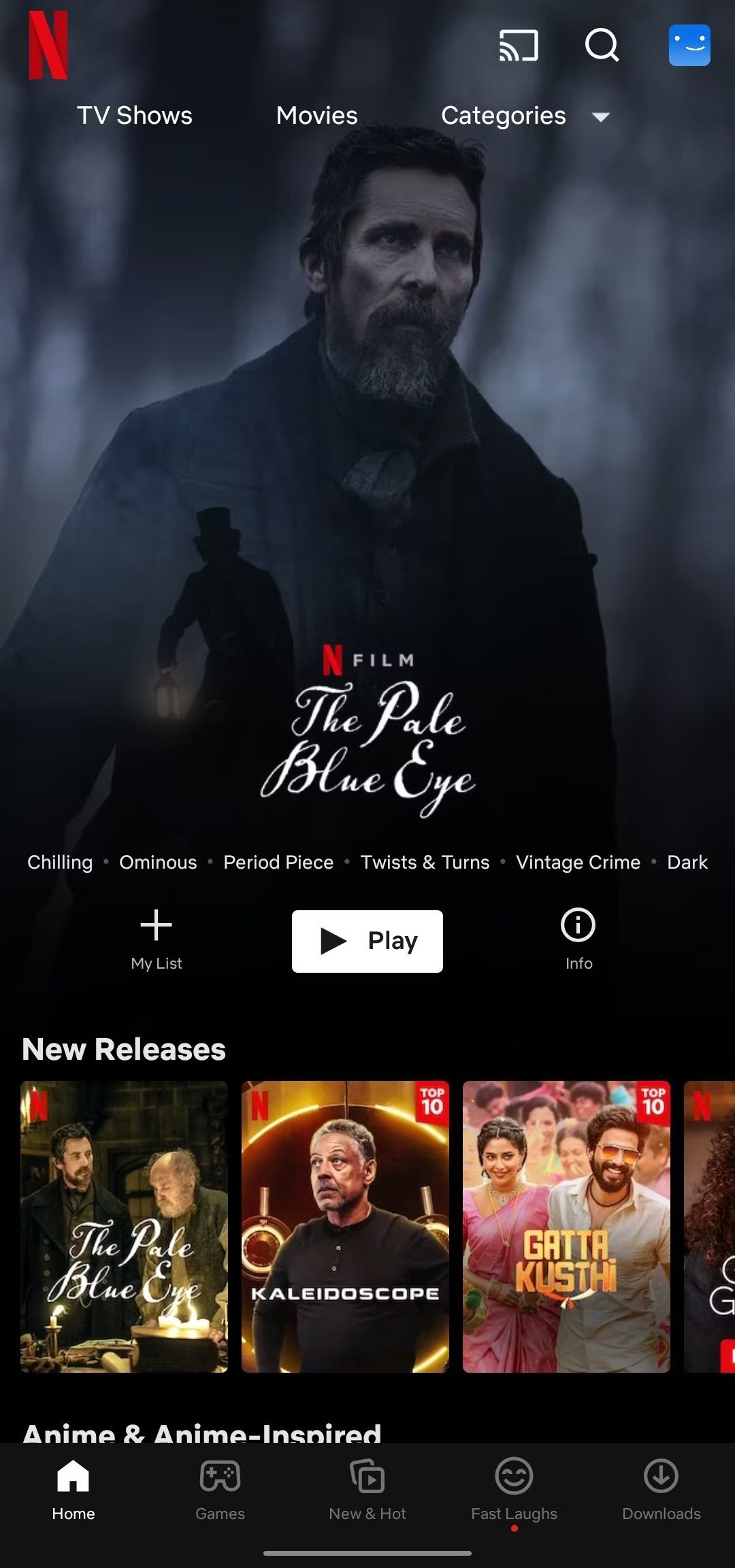
Paso 2: Toca el Botón de búsqueda (arriba a la derecha) para encontrar tu película.
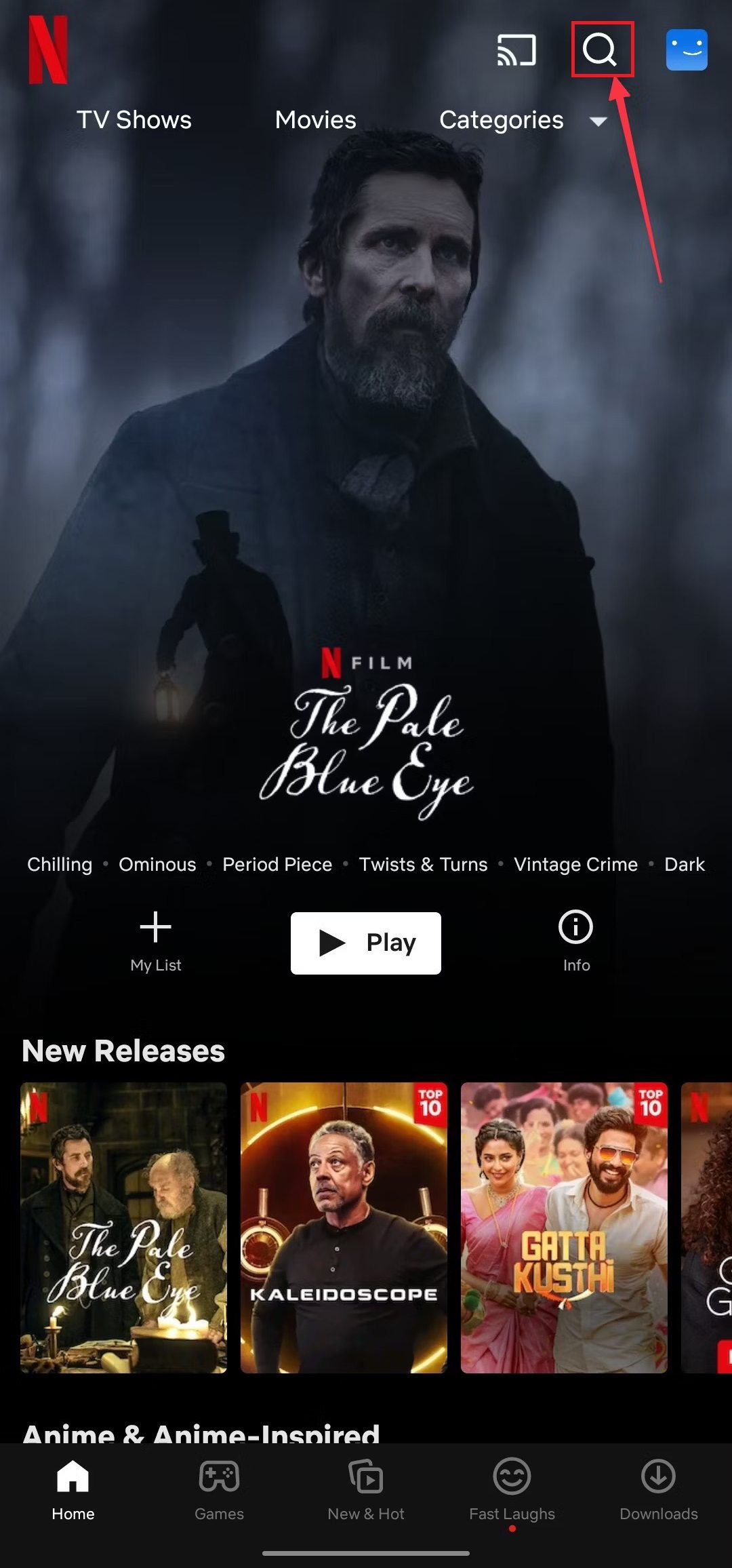
Paso 3: Pulsa Descargar para iniciar el proceso.
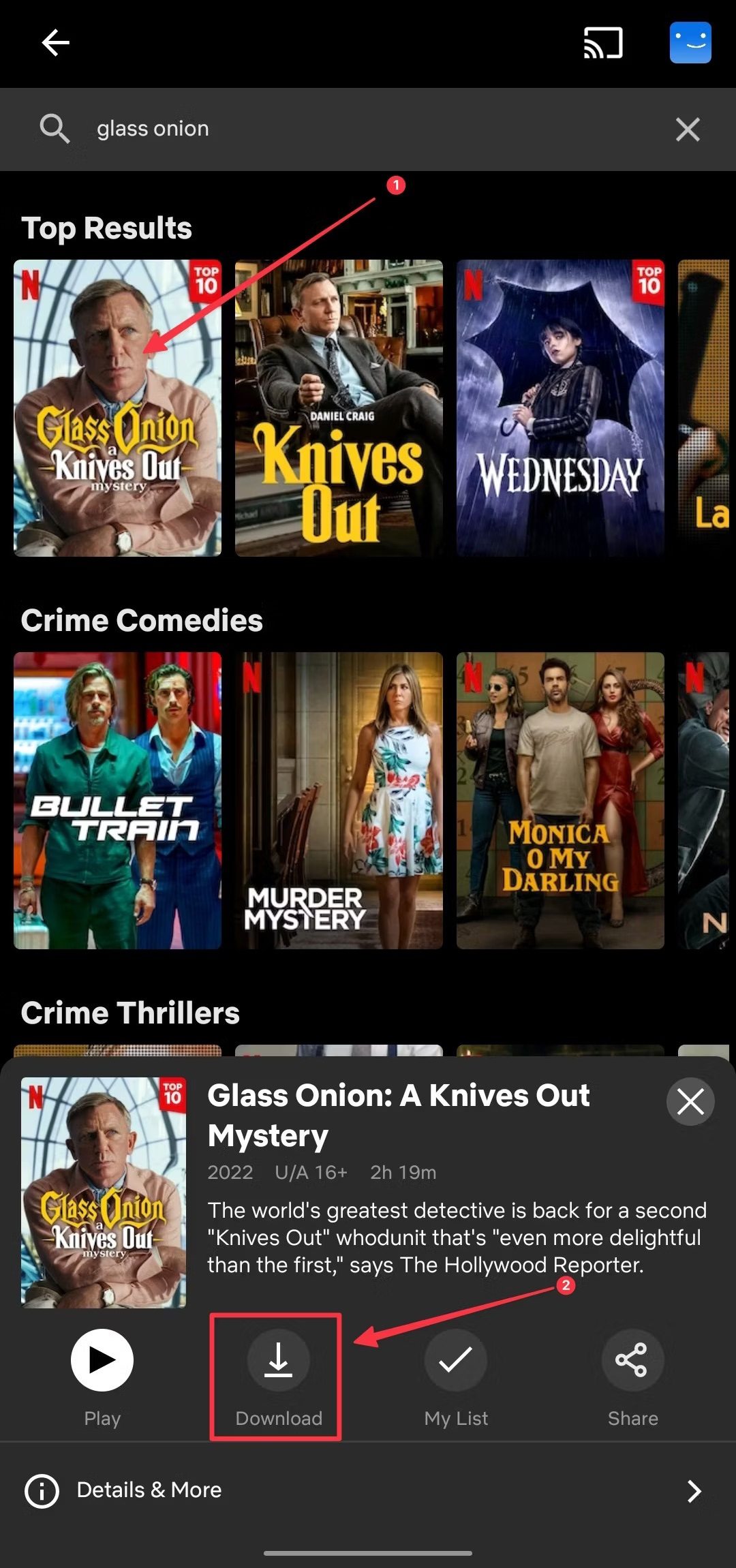
Paso 4: Accede a tus descargas tocando Descargas a continuación.
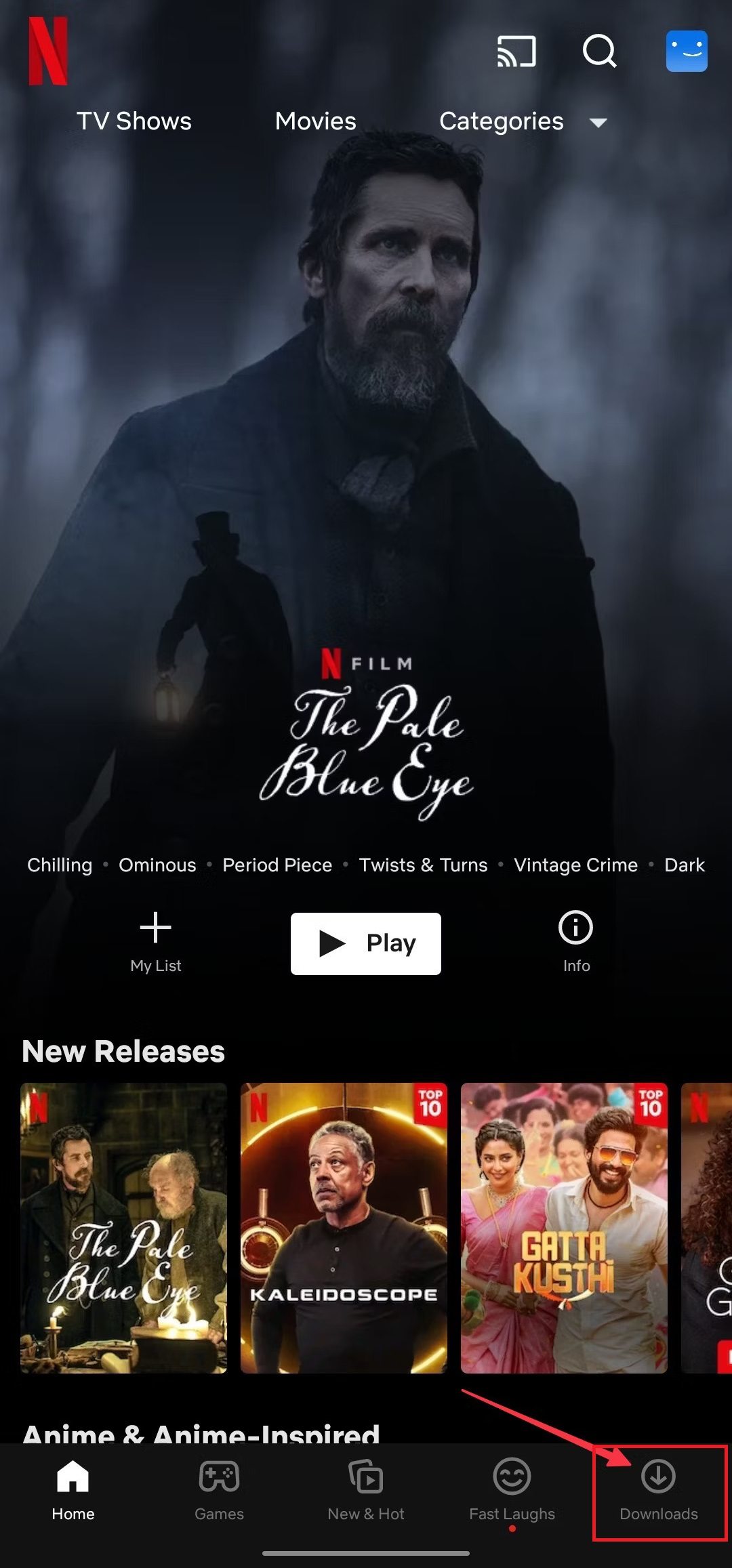
Cómo descargar películas, programas o series en Netflix sin límites
Descargar videos directamente desde la Netflix App para verlos sin conexión o crear clips no es posible debido a los límites de descarga oficiales de Netflix y sin suscripción. Sin embargo, el desarrollo de los descargadores de video de Netflix ha simplificado el proceso de descarga de series y películas para muchos suscriptores.
Elegir el mejor descargador puede ser complicado si no se prueba cada uno por separado. A continuación, presentamos los 3 mejores descargadores de Netflix, permitiéndote seleccionar la opción más adecuada para guardar rápidamente tus videos favoritos de Netflix.
1. MovPilot Netflix Video Downloader
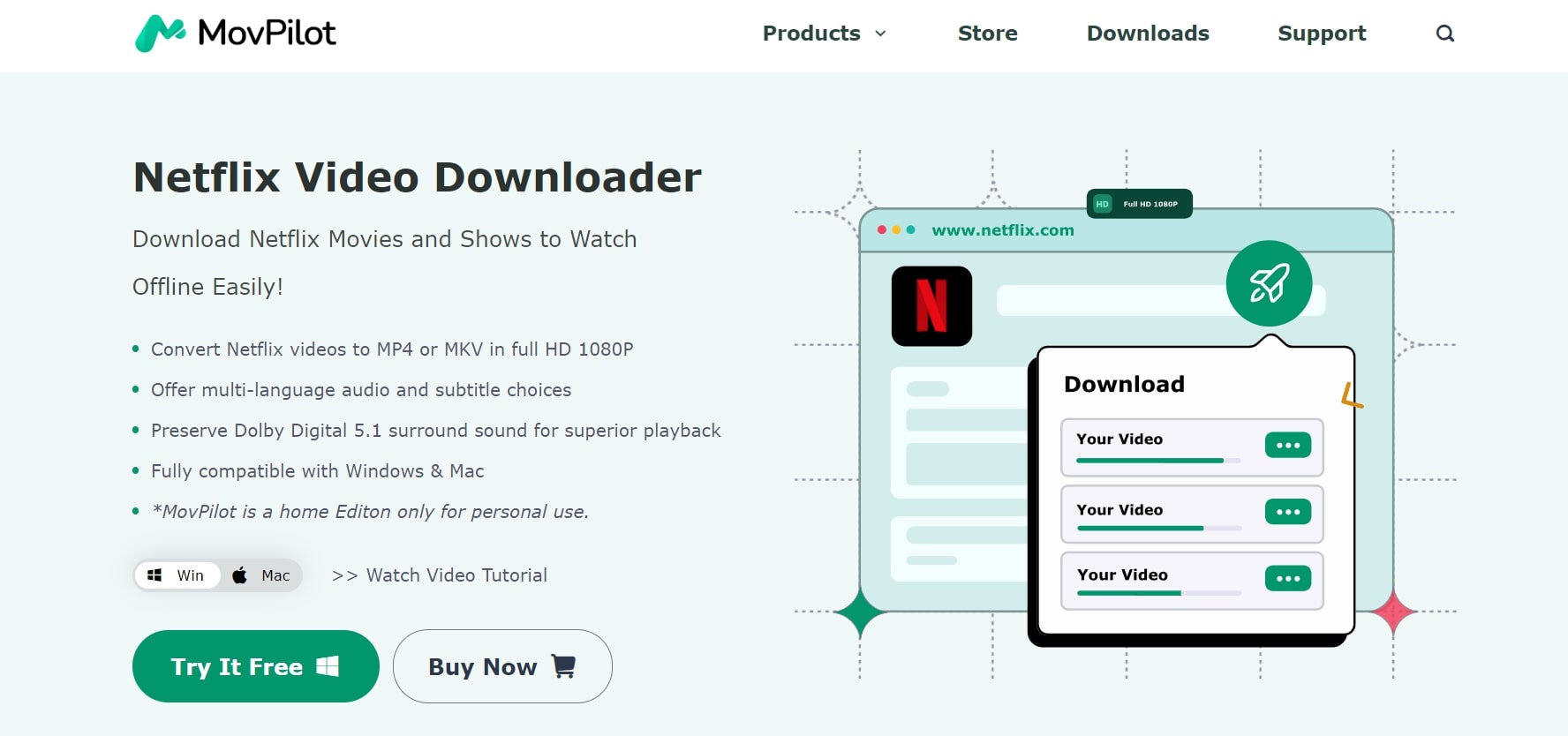
Experimenta la máxima comodidad al descargar películas y programas de televisión de Netflix con MovPilot Netflix Video Downloader, compatible con ambas plataformas Mac y Windows. Tanto si tienes una cuenta básica de Netflix como una con anuncios, este descargador te permite descargar sin esfuerzo videos de Netflix en formato MP4 de alta calidad, con una resolución de hasta 1080P.
Características principales
- Utiliza la aceleración por hardware para realizar descargas a una velocidad 5 veces superior a la de los descargadores estándar.
- Puedes pausar y reanudar las descargas de Netflix cuando te convenga.
- Para los audiófilos que buscan una experiencia de sonido auténtica, MovPilot ofrece una opción de sonido envolvente 5.1. Esto garantiza que todos los videos descargados conserven los efectos de sonido Dolby originales.
- Preserva la autenticidad de tus contenidos con la posibilidad de mantener intactos todos los subtítulos y pistas de audio en varios idiomas durante el proceso de descarga.
Plan de precios
- Plan de 1 mes: $14.95
- Plan único de por vida: $128.95
Guía paso a paso
Paso 1:Inicia sesión en tu cuenta de Netflix.
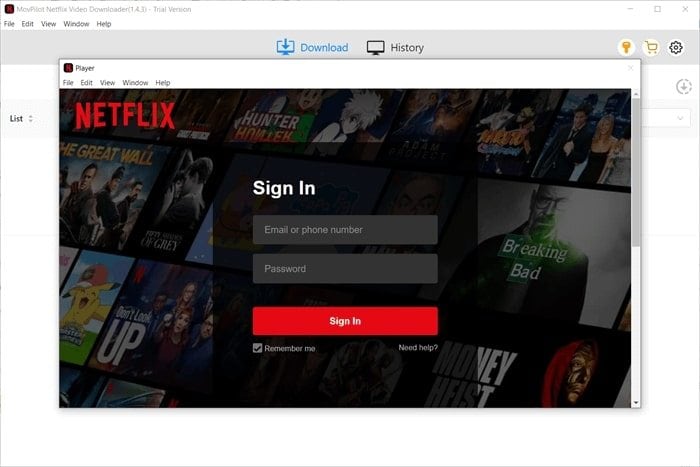
Paso 2: Encuentra la película o el programa de televisión que quieras en Netflix.
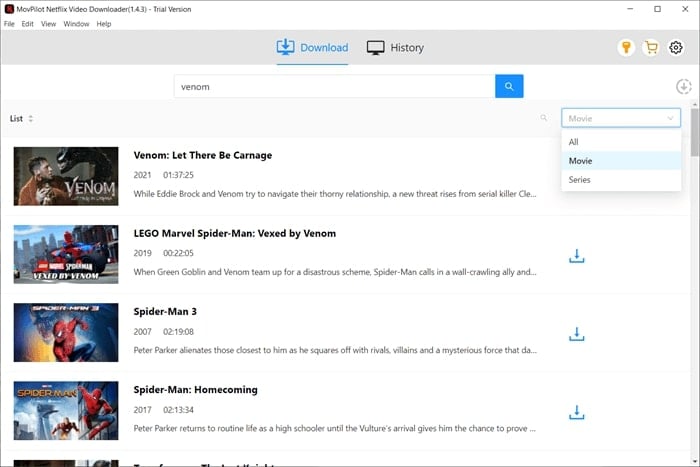
Paso 3: Descarga las series o películas de Netflix.
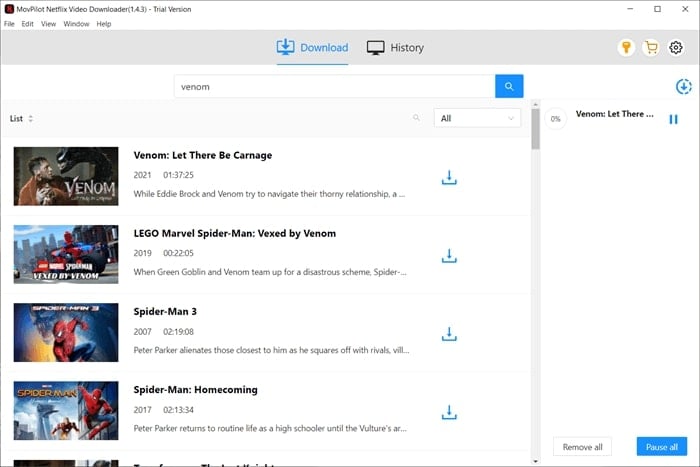
2. TunePat Netflix Video Downloader
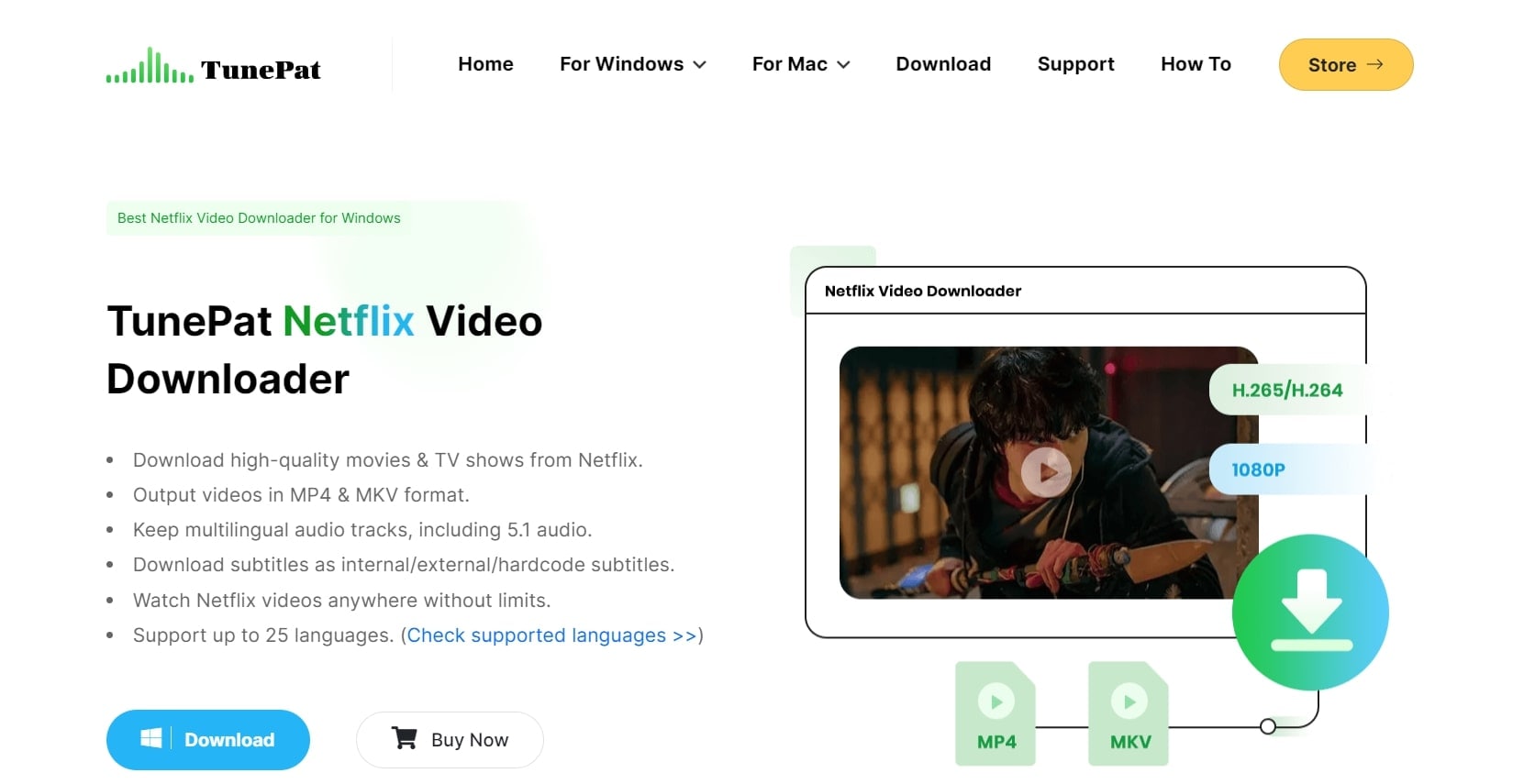
Entra en la descarga de contenidos Netflix en alta definición con TunePat Netflix Video Downloader, nuestro tercer descargador mejor valorado diseñado específicamente para capturar películas y programas de televisión de Netflix. Este versátil descargador es compatible con múltiples formatos, incluidos MP4 y MKV, y te permite personalizar tus descargas con opciones de calidad de salida que van desde 1080P, 720P y 480P.
Características principales
- Elige entre las opciones de calidad de salida 1080P, 720P y 480P.
- TunePat ofrece la opción de seleccionar códecs de video, incluidos H265 y H264, para obtener una calidad visual óptima y reducir el tamaño de los archivos.
- Opta por el códec de video H265 para conseguir la calidad visual original en un tamaño de archivo más compacto.
- TunePat destaca por su interfaz intuitiva y fácil de usar, que cumple los requisitos esenciales para descargar episodios y películas de Netflix sin complicaciones.
Plan de precios
- Plan anual: $49.95
- Plan Vitalicio: $79.90
Guía paso a paso
Paso 1: Accede a tu cuenta de Netflix.
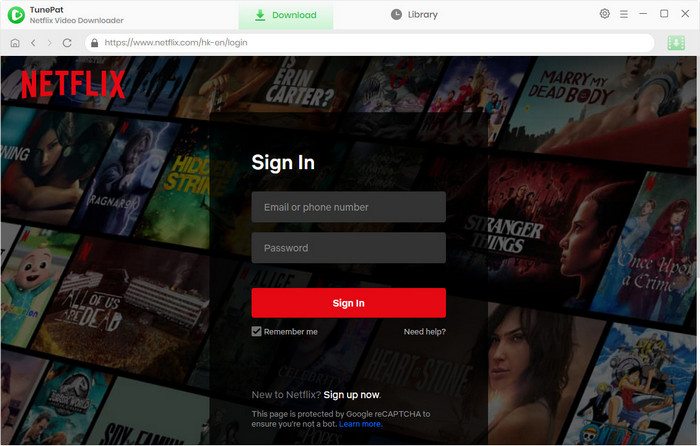
Paso 2: Selecciona los ajustes de salida.
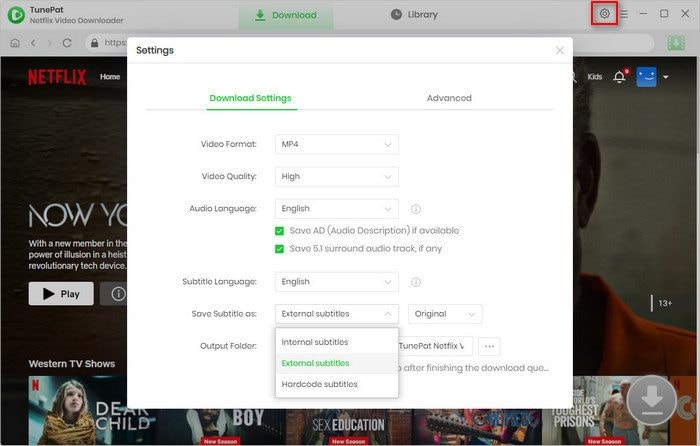
Paso 3: Busca la película deseada.
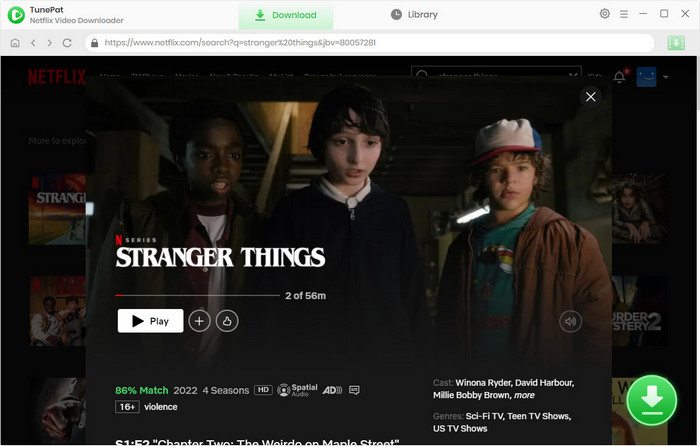
Paso 4: Selecciona los ajustes de video avanzados de la herramienta.
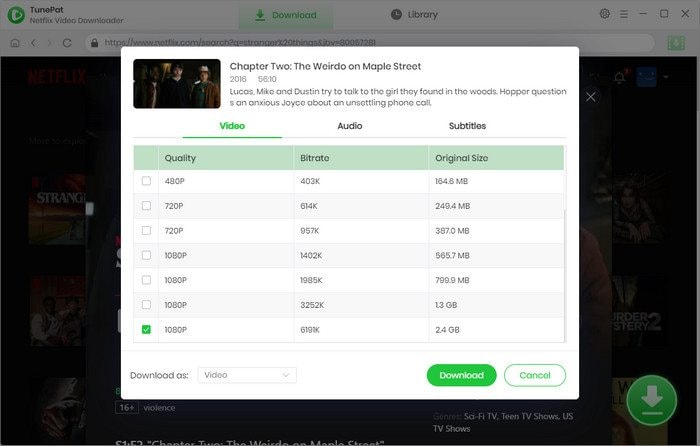
Paso 5: Descarga el video desde Netflix.
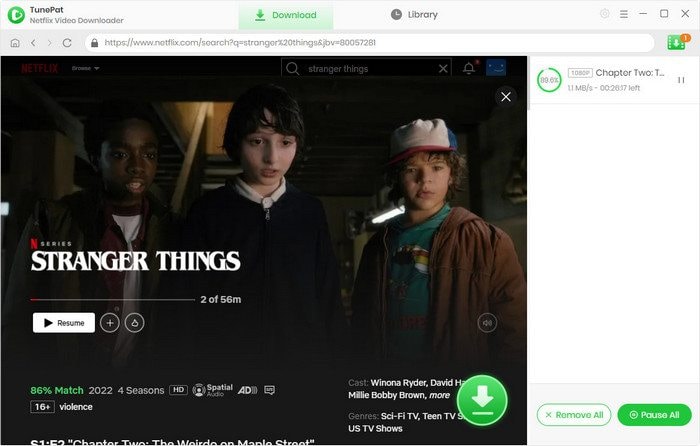
3. Kigo Netflix Video Downloader
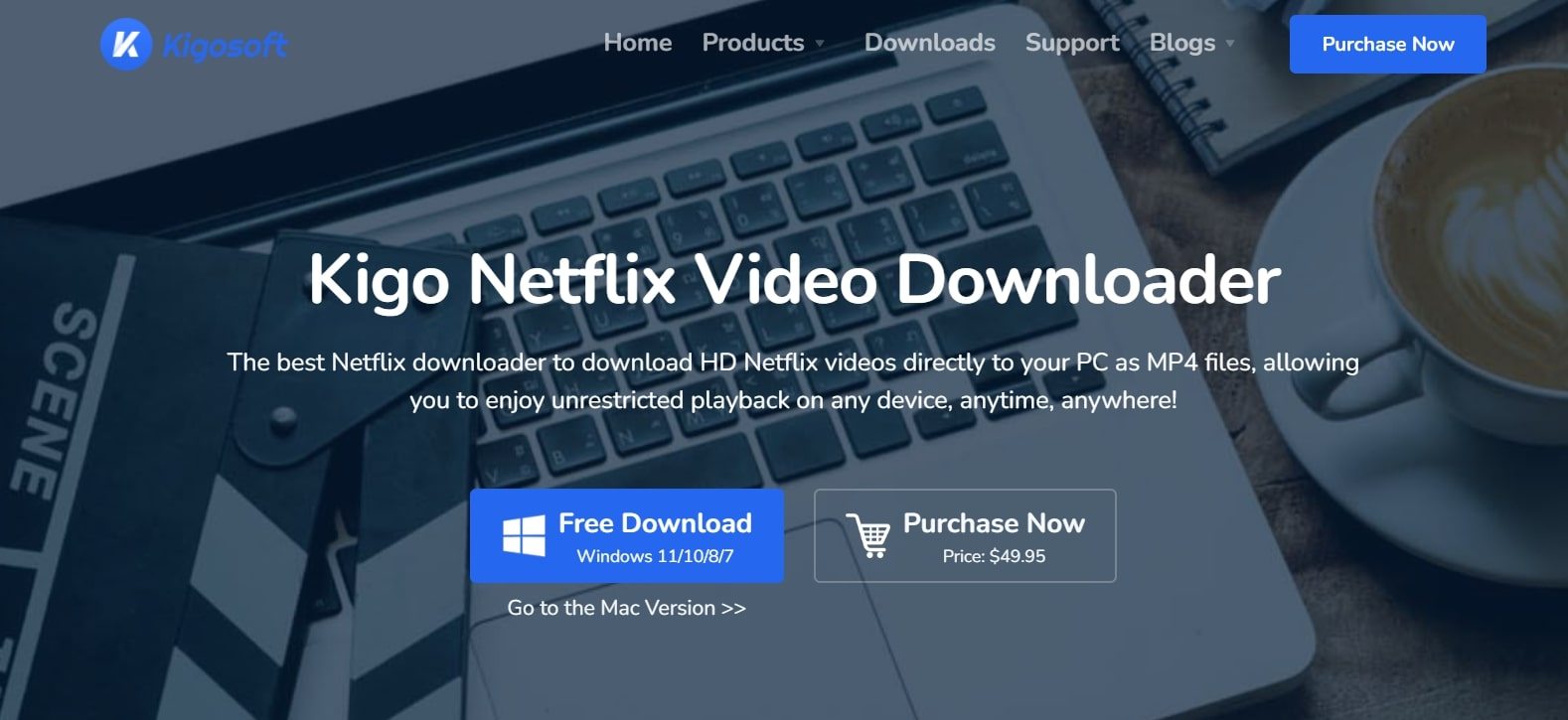
Para una solución excepcional para descargar películas de Netflix para verlas sin conexión, considera la oferta premium de Kigo Netflix Video Downloader. Aunque no es un servicio gratuito, las funciones que ofrece Kigo lo convierten en una inversión que merece la pena para quienes buscan una experiencia de descarga de Netflix completa.
Características principales
- Utiliza la función de búsqueda inteligente de Kigo para localizar la película de Netflix que deseas descargar. Ya sea por el nombre del video o por la URL, la búsqueda de contenidos es rápida y precisa.
- Kigo Netflix Video Downloader garantiza la máxima calidad guardando las películas en formatos MP4/MKV 1080P.
- Imagina una experiencia cinematográfica con el sonido envolvente 5.1 de Kigo. Disfruta de la riqueza de audio como si estuvieras en una sala de cine desde la comodidad de tu propio espacio.
- El contenido descargado está optimizado para ser compatible con casi todos los reproductores y dispositivos, lo que proporciona versatilidad a la hora de elegir dónde y cómo disfrutar de tus películas de Netflix.
Plan de precios
- 1 año: $49.95
- Tiempo completo: $79.90
Guía paso a paso
Paso 1: Inicia sesión en tu cuenta de Netflix.
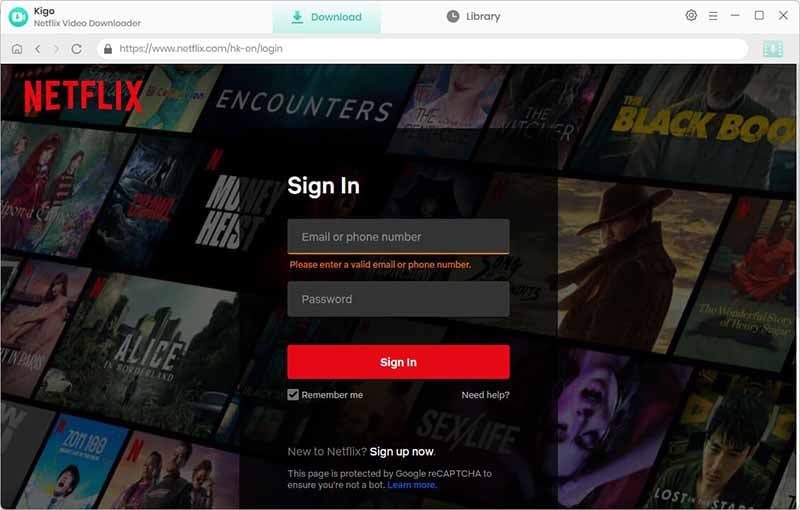
Paso 2: Configura los ajustes de salida.
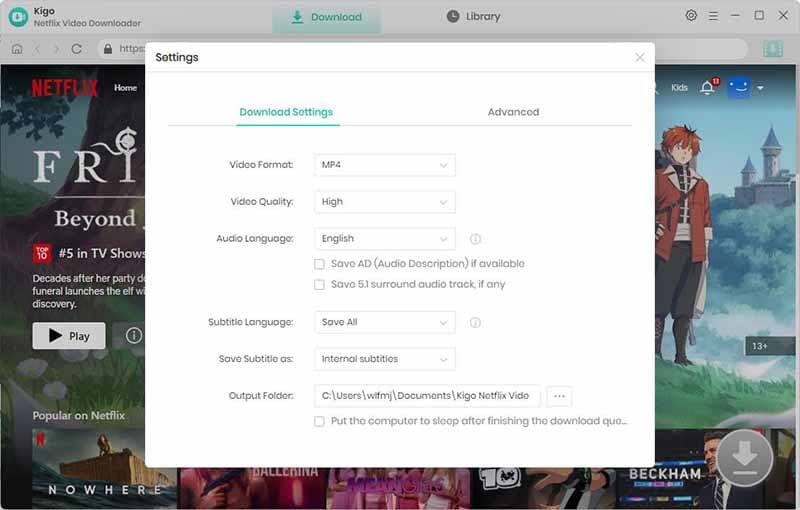
Paso 3: Busca o navega por Netflix para ver el video. Haz clic en Descargar, y Kigo reconocerá y procesará la información de video.
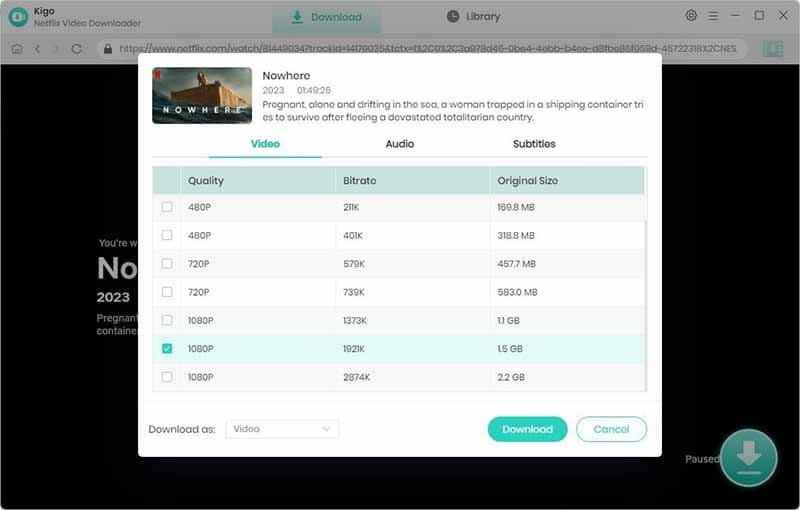
Para las películas, Kigo abre por defecto la ventana "Establecer calidad de salida". Para series de TV, haz clic en Descarga avanzada para ajustar la calidad de la imagen, audio y subtítulos.
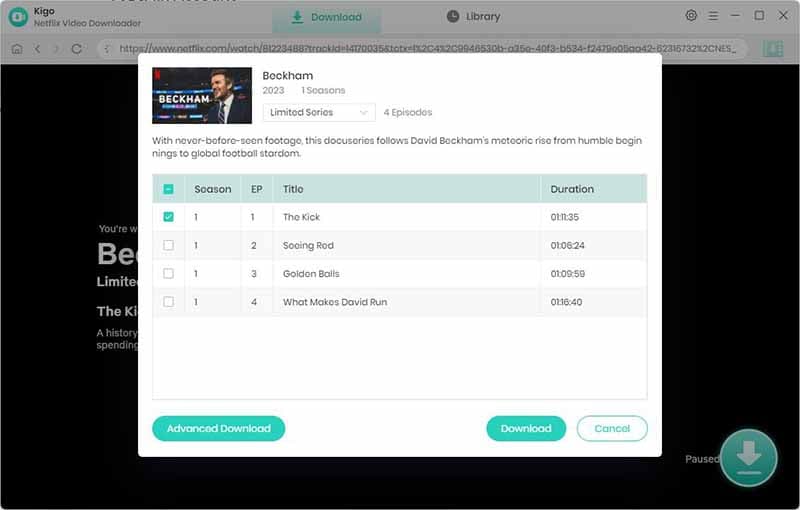
Paso 4: Después de los ajustes, haz clic en Descargar para iniciar el proceso.
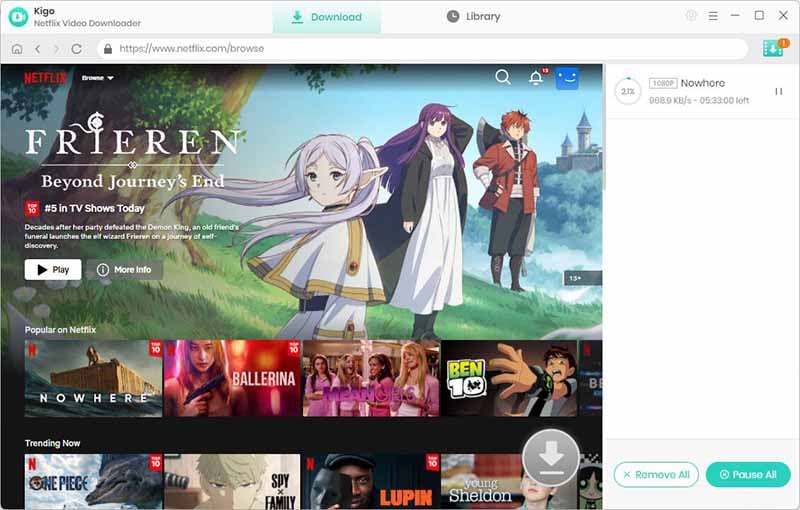
Paso 5: Mientras se descarga el video, sigue los mismos pasos para añadir más. Todos los videos de la lista de descargas finalizarán uno a uno.
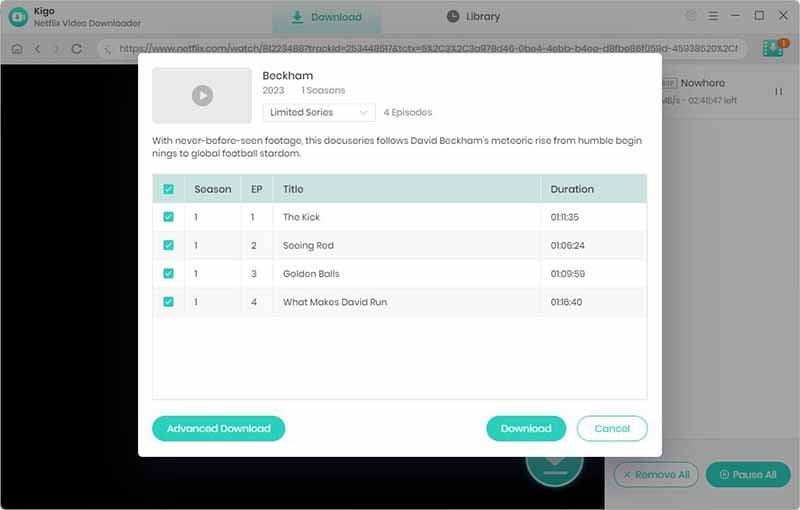
Paso 6: Una vez descargado, ve a la Biblioteca para ver todos tus videos descargados.
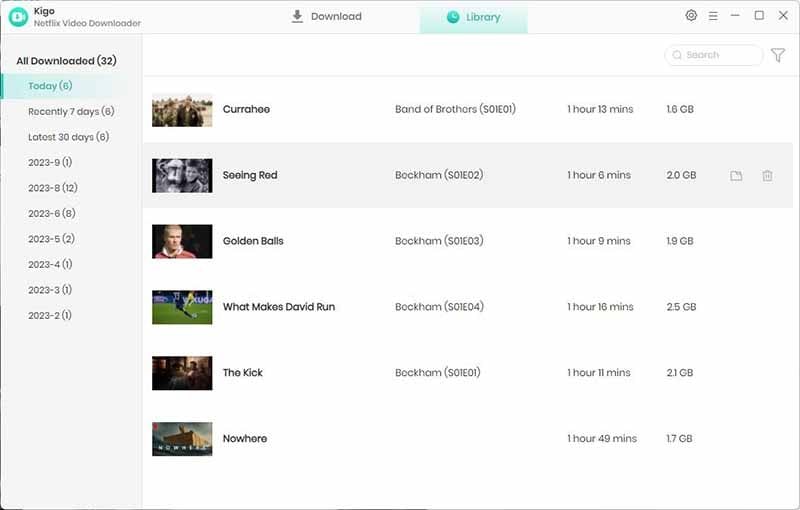
Solución de problemas y consejos para descargar películas de Netflix
¿Alguna vez te has enfrentado a la frustración de un video de Netflix corrupto durante el proceso de descarga? Lo entendemos. Los videos dañados pueden interrumpir tu experiencia de visualización offline. Para garantizar un disfrute sin interrupciones, es importante abordar la corrupción de video con prontitud.
Wondershare Repairit: Tu solución para reparar videos dañados de Netflix
Wondershare Repairit es una herramienta confiable diseñada para reparar sin problemas los videos dañados de Netflix. Con su interfaz fácil de usar y sus funciones avanzadas, Repairit destaca como una solución eficaz para garantizar que tu experiencia de visualización sin conexión permanezca ininterrumpida.

Wondershare Repairit - Reparación de video
849.105 personas lo han descargado.
-
Repara videos dañados con todos los niveles de corrupción, como video que no se reproduce, video sin sonido, video o audio desincronizados, errores de reproducción, cabeceras dañadas, video parpadeante, códec de video ausente, etc.
-
Repara videos de diversos formatos, incluidos RSV, MOV, MP4, M2TS, MKV, MTS, 3GP, AVI, FLV, MXF, KLV, INSV, M4V, WMV, MPEG, ASF, etc.
-
Repara videos dañados o corruptos causados por compresión de video, fallo del sistema, cambio de formato de video, etc.
-
Repara videos dañados o corruptos disponibles en tarjetas SD, teléfonos móviles, cámaras, unidades flash USB, etc.
-
Repairit tiene un modo de escaneo rápido y otro avanzado. Puedes utilizar uno u otro dependiendo del nivel de corrupción que haya sufrido el archivo de video.
-
Sin límite en el número y tamaño de los videos reparables.
-
Compatible con Windows 11/10/8/7/Vista, Windows Server 2003/2008/2012/2016/2019/2022 y macOS 10.10~macOS 14.
Características principales
- Repairit restaura eficazmente los videos corruptos de Netflix, garantizando que se reproduzcan sin interrupciones.
- Repairit es compatible con varios formatos de video, por lo que ofrece versatilidad a la hora de reparar distintos tipos de corrupción de video.
- Con una alta tasa de éxito en la reparación de videos dañados, Repairit es una opción confiable para garantizar que tu contenido de Netflix permanezca intacto.
Potencia tu experiencia de visualización sin conexión con Wondershare Repairit, la solución para reparar sin esfuerzo los videos dañados de Netflix.
Conclusión
Ahora, has aprendido diferentes métodos para descargar películas de Netflix. Puede ser en tu computadora, Android o iPhone. Si quieres descargar programas de Netflix sin límites, prueba a utilizar uno de los productos de escritorio mencionados anteriormente. No dudes en utilizar cualquiera de ellos para descargar tus películas favoritas de Netflix.
En caso de dudas y daños en el video, una herramienta mágica para empleados como Wondershare Repairit puede resolver cualquier problema y arreglar el video guardado de Netflix.
PREGUNTAS FRECUENTES
-
¿Cuánto espacio de almacenamiento necesito para las descargas de Netflix?
La cantidad de almacenamiento necesaria depende de la calidad del contenido descargado. Una mayor calidad (HD o Ultra HD) requiere más espacio. Puedes gestionar la calidad de la descarga en los ajustes de la aplicación. -
¿Por qué no funciona mi descarga en Netflix?
Comprueba tu conexión a Internet, asegúrate de que tienes suficiente espacio de almacenamiento y verifica que el título está disponible para su descarga. Si el problema persiste, prueba a reiniciar la aplicación o el dispositivo. -
¿Cómo puedo eliminar contenidos descargados en Netflix?
Ve a la sección "Descargas" de la aplicación, busca el título que deseas eliminar y vuelve a seleccionar el icono de descarga (normalmente una marca de verificación o un icono de papelera) para eliminar la descarga.


